键盘失灵,图文详解怎么修复失灵的键盘
- 2018-05-03 12:36:02 分类:win7
我们用电脑和别人聊天的时候需要用到键盘,我们编辑资料的时候需要用到键盘,玩游戏的时候也需要用到键盘,看来,一台电脑里最重要的是键盘和鼠标这句话是没错的,那么当遇到键盘失灵的问题的时候应该怎么处理呢?今天就让小编告诉大家键盘失灵怎么修复吧,学会以后再遇到键盘失灵就不用怕了,就可以自己修复了。
当你和朋友聊得火热的时候,或者当你在紧忙中加班录取资料的时候,键盘突然失灵的话无疑会让人觉得非常扫兴非常不开心,小编就遇到过这种情况,气的小编直跺脚,那么,遇到键盘失灵该怎么办呢?叫电脑店的人来维修么?不需要的,小编教你简单几个小步骤就可以轻松把键盘失灵怎么修复的疑问给打消。
键盘失灵修复教程
第一步:我们先查看下是否是键盘驱动的问题,点击左下角的开始菜单,打开控制面板
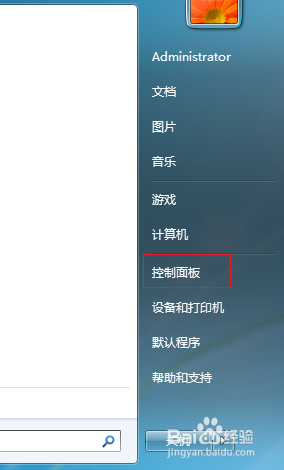
键盘失灵怎么修复示例1
第二步:在控制面板中点开键盘
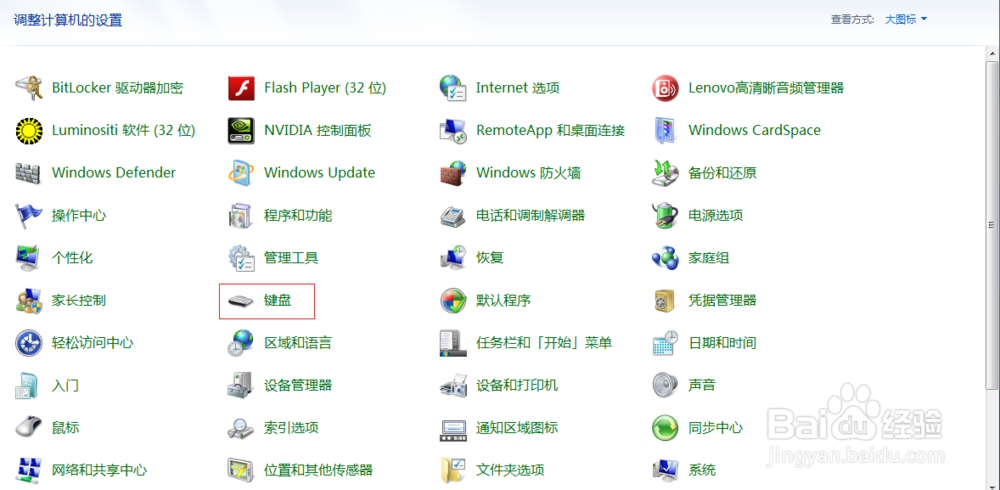
键盘失灵怎么修复示例2
第三步:查看键盘的运行是否正常
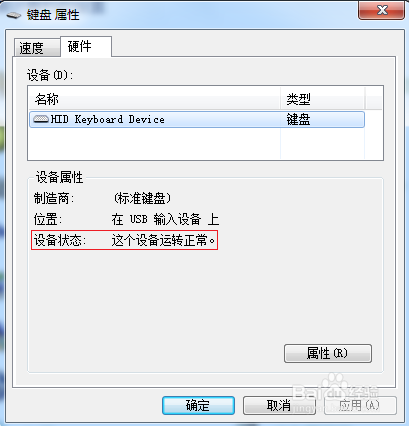
键盘示例3
第四步:如果第三步中的设备运转不正常就点击属性更新驱动,更新后重启
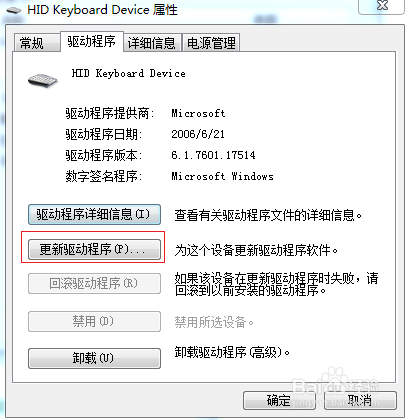
键盘失灵怎么修复示例4
第五步:如果还是失灵,右击计算机,打开管理按钮
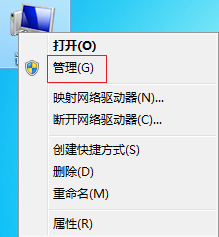
键盘示例5
第六步:打开设备管理器
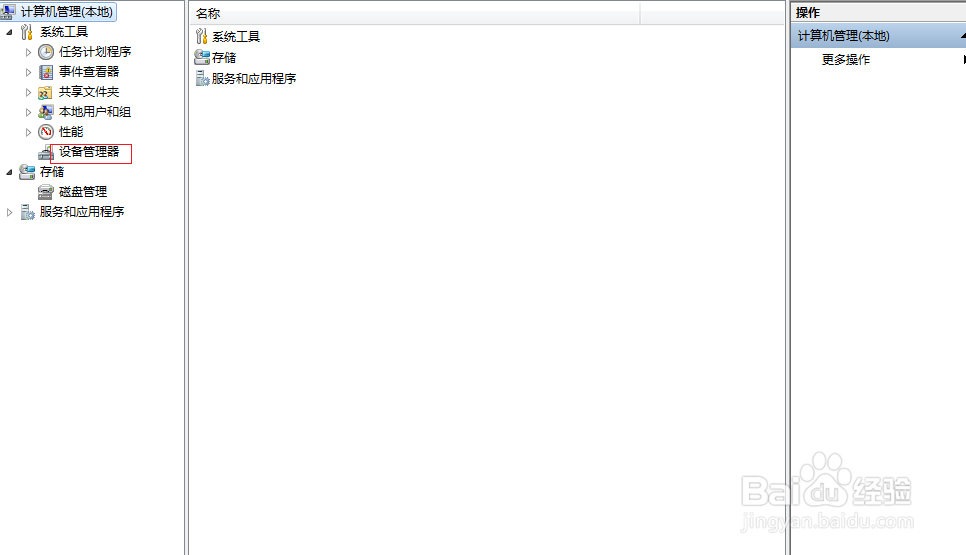
键盘示例6
第七步:等待右下角的安装驱动完成重启
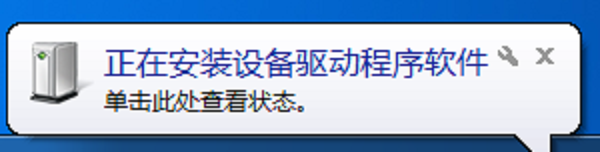
键盘失灵示例7
第八步:如果以上操作过后皆不可使用键盘,那么可能是线松了,检查线是否插好
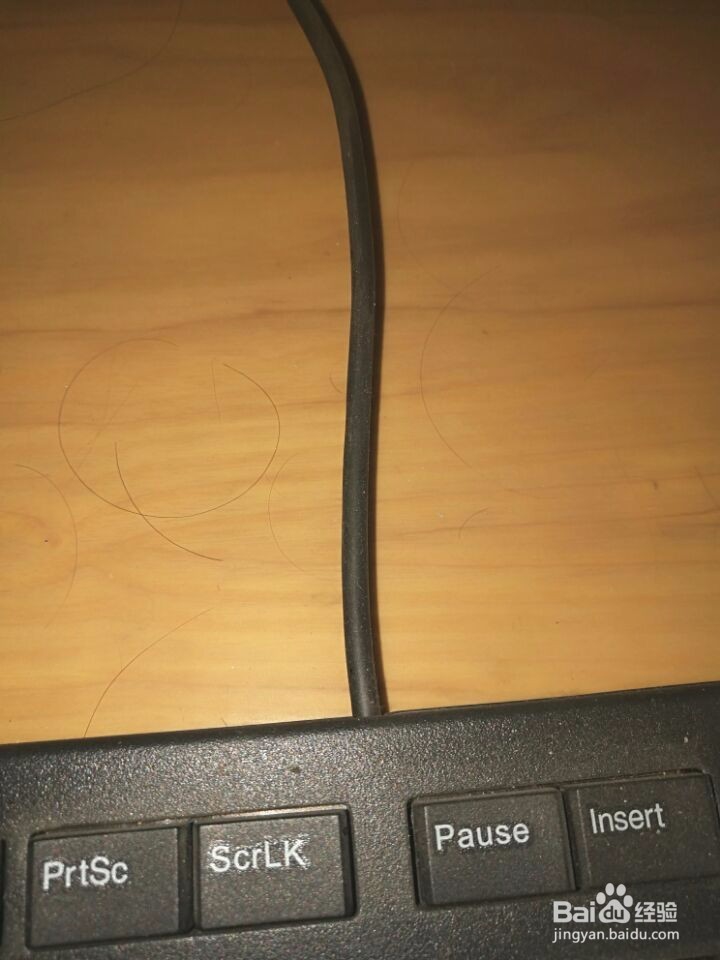
键盘失灵示例8
以上就是修复失灵键盘的教程了